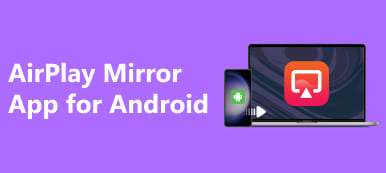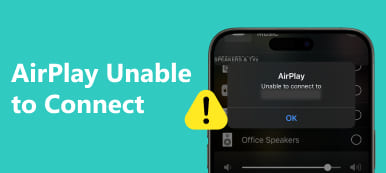如何在没有 WiFi 的情况下进行 AirPlay?深入研究我们的综合指南,探索点对点 AirPlay 和 Apple Lightning 数字 AV 适配器等技术,解锁 iPhone 上的无缝内容流,不受 WiFi 连接的限制。通过创新解决方案提升您的 AirPlay 体验,并随时享受无忧的流媒体体验。
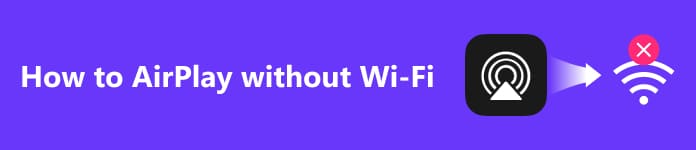
- 第 1 部分:AirPlay 是什么及其工作原理
- 第 2 部分. 如何在没有 WiFi 的情况下从 iPhone 进行 AirPlay 的方法
- 第 3 部分:有关如何在没有 WiFi 的情况下进行 AirPlay 的常见问题解答
第 1 部分:AirPlay 是什么及其工作原理
1.什么是AirPlay?
Apple 创建了 AirPlay,一种无线流媒体技术。它有助于将 Apple 产品(包括 Mac、iPad 和 iPhone)中的视频、音频、音乐和图像传输到 Apple TV、支持 AirPlay 的扬声器和智能电视等兼容设备。
2. 它是如何运作的?
AirPlay 通过 WiFi 运行,在目标显示器和源设备或扬声器之间建立无缝链接。该技术使用户能够在更大的屏幕上或通过卓越的音频系统共享和欣赏内容,从而增强整体多媒体体验。
第 2 部分. 如何在没有 WiFi 的情况下从 iPhone 进行 AirPlay 的方法
1.点对点AirPlay
借助点对点 AirPlay 开启连接革命,该功能无需 WiFi 即可实现无缝设备交互。将您的 iPhone 或 iPad 转变为动态 WiFi 热点,促进流畅的流媒体和连接。在我们的综合指南中了解这项创新技术的先决条件、设置细节和优势。探索点对点 AirPlay 如何彻底改变您的连接体验,甚至探索其潜力 适用于Windows的AirPlay.
什么是点对点 AirPlay:
点对点 AirPlay 可以在没有 WiFi 的情况下实现 Apple 设备之间的无缝连接,将 iPhone 或 iPad 转变为用于流畅流媒体的临时 WiFi 热点。
点对点 AirPlay 要求:
确保您的设备满足以下先决条件:iOS 8 或更高版本、macOS X Yosemite v10.10 或更高版本、Apple TV(例如第 3 代 Rev A 型号 A1469)或带有 tvOS 4 或更高版本的第 7.0 代。
设置点对点 AirPlay:
首先,忘记 iOS 设备和 Apple TV 上的 WiFi 网络。
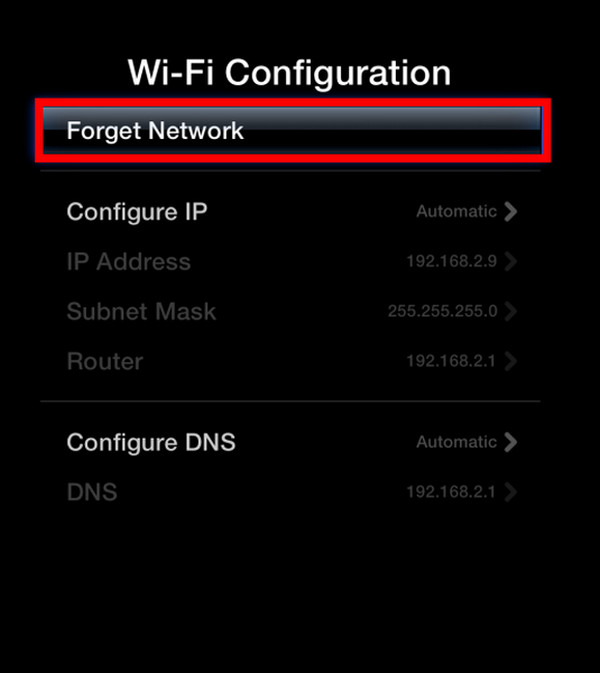
然后,激活两台设备上的 WiFi 和蓝牙。
接下来,重新启动两台设备以获得最佳性能。
最后,点对点 AirPlay 现已在您的 iOS 设备或 Mac 上启用。
将 iOS 设备连接到 Apple TV:
首先,打开控制中心并点击 AirPlay的 按钮。
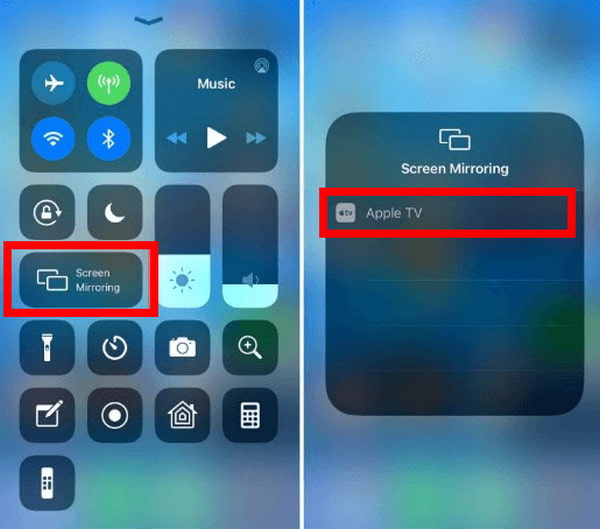
在您的 iOS 设备上输入与 Apple TV 代码匹配的 4 位密码。
最后,等待点对点 AirPlay 设置,这可能需要几分钟。
2. Apple Lightning 数字 AV 适配器
Apple Lightning 数字 AV 适配器可实现 iPhone 和配备 HDMI 的显示器之间的直接连接,无缝镜像您的屏幕并实现便捷的 AirPlay,不受 WiFi 的限制。通过这一创新解决方案轻松提升您的观看体验,探索其潜力,包括 没有 Apple TV 的 AirPlay 镜像.
购买 Apple Lightning 数字 AV 适配器。此设备允许您的 iPhone 和配备 HDMI 的显示器之间直接连接。
然后,将适配器的 Lightning 端插入 iPhone,并将 HDMI 端连接到显示器。
接下来,确保显示器已通电并设置为正确的 HDMI 输入。确认您的 iPhone 型号支持通过 Lightning 端口输出视频。
最后,您的 iPhone 屏幕应自动镜像所连接的显示器。如果没有,请检查您的显示设置。现在,您可以使用适配器通过 AirPlay 将 iPhone 上的内容传输到显示器上,而无需使用 WiFi。
3. 将 iPhone 隔空播放到 PC 的最佳方式
Apeaksoft 手机镜 提供将 iPhone 隔空播放到 PC 的最佳方法。下载并安装应用程序,选择 iOS Mirror 进行无缝屏幕镜像,然后按照 WiFi 连接步骤操作。连接后,利用屏幕录制和快照功能,轻松将 iOS 设备的屏幕或音频镜像到计算机。使用 Apeaksoft Phone Mirror 提升您的 AirPlay 体验。
首先在您的计算机上下载并安装 Apeaksoft Phone Mirror。安装完成后,启动应用程序以访问其功能,以实现无缝屏幕镜像以及与移动设备的交互。
接下来,选择设备类别并选择 iOS镜像 进入连接界面,方便投屏及与iOS设备交互。

之后,继续 WiFi连接 菜单中选择 屏幕镜像,并仔细按照屏幕上的说明进行操作。这个简单的过程保证了您的手机和 PC 之间的顺畅连接,轻松增强您的镜像体验。

成功连接后,轻松将屏幕或音频从 iOS 设备镜像到计算机。利用可用的功能轻松捕获屏幕录像或快照。

第 3 部分:有关如何在没有 WiFi 的情况下进行 AirPlay 的常见问题解答
AirPlay 会影响音质吗?
AirPlay 通常不会对音质产生负面影响。 AirPlay 以无损格式传输音频,保持高保真声音再现。然而,实际音质可能取决于多种因素,例如音频源的质量、播放设备以及 WiFi 连接的强度。 AirPlay 可以在最佳条件下提供无缝且高质量的音频流体验。
AirPlay 与屏幕镜像相同吗?
AirPlay 和屏幕镜像并不相同。 AirPlay 主要用于将音频、视频和照片流式传输到兼容设备,而屏幕镜像则专门用于将一台设备的整个屏幕复制到另一台设备上。 AirPlay 专注于内容共享,而 Screen Mirroring 则复制整个显示器,使其在功能和用例方面与众不同。
我可以离线使用 AirPlay 吗?
AirPlay 通常需要有效的 WiFi 连接,并且不适合离线使用。 AirPlay 依靠网络连接在设备之间无缝传输内容。虽然某些第三方应用程序可能提供有限的离线功能,但标准 AirPlay 功能依赖于稳定的 WiFi 连接来实现实时音频、视频和照片流。
AirPlay 是蓝牙还是 WiFi?
AirPlay 主要使用 WiFi 进行数据传输,允许设备之间进行高质量的音频和视频流传输。虽然初始设置涉及蓝牙,但 WiFi 接管内容传输,确保稳定高效的连接,实现无缝的 AirPlay 体验。
连接蓝牙时可以通过 AirPlay 播放吗?
是的,您可以在连接到蓝牙时进行 AirPlay。虽然 AirPlay 使用 WiFi 进行数据传输,但它允许同时使用蓝牙进行音频输出。这意味着您可以将设备连接到蓝牙扬声器或耳机,同时 AirPlaying 内容可确保多功能且可定制的音频体验。
结论
AirPlay 是否可以在没有 WiFi 的情况下工作?绝对地!您通过我们的指南了解了 AirPlay 的多功能性,探索了点对点 AirPlay 和 Apple Lightning 数字 AV 适配器等方法。从您的 iPhone 无缝传输内容,摆脱 WiFi 限制。提升您的连接性并不受限制地享受 AirPlay,获得更灵活、更愉快的流媒体体验。



 iPhone数据恢复
iPhone数据恢复 iOS系统恢复
iOS系统恢复 iOS数据备份和还原
iOS数据备份和还原 iOS录屏大师
iOS录屏大师 MobieTrans
MobieTrans iPhone转移
iPhone转移 iPhone橡皮擦
iPhone橡皮擦 WhatsApp转移
WhatsApp转移 iOS解锁
iOS解锁 免费HEIC转换器
免费HEIC转换器 iPhone 位置转换器
iPhone 位置转换器 Android数据恢复
Android数据恢复 损坏Android数据提取
损坏Android数据提取 Android数据备份和还原
Android数据备份和还原 手机转移
手机转移 数据恢复工具
数据恢复工具 蓝光播放器
蓝光播放器 Mac清洁卫士
Mac清洁卫士 DVD刻录
DVD刻录 PDF 转换
PDF 转换 Windows密码重置
Windows密码重置 手机镜
手机镜 视频转换器旗舰版
视频转换器旗舰版 视频编辑
视频编辑 屏幕录影大师
屏幕录影大师 PPT到视频转换器
PPT到视频转换器 幻灯片制作
幻灯片制作 免费视频转换器
免费视频转换器 免费屏幕录像机
免费屏幕录像机 免费HEIC转换器
免费HEIC转换器 免费视频压缩器
免费视频压缩器 免费的PDF压缩器
免费的PDF压缩器 免费音频转换器
免费音频转换器 免费录音机
免费录音机 免费视频木工
免费视频木工 免费图像压缩器
免费图像压缩器 免费背景橡皮擦
免费背景橡皮擦 免费图像升频器
免费图像升频器 免费水印去除剂
免费水印去除剂 iPhone屏幕锁
iPhone屏幕锁 拼图魔方
拼图魔方